在使用电脑的时候,如果电脑经常卡慢怎么办?电脑卡顿运行慢的话,会导致我们的相关电脑操作运行效率低下,同样的工作需要更多的时间去完成。那么电脑反应慢卡怎么解决呢?下面小编就给大家分享下电脑反应慢卡的解决方法。
一、虚拟内存设置太小的原因
1、电脑卡、电脑反应慢有可能是虚拟内存设置太小导致,单击【这台电脑(此电脑)】,选择【属性】打开。

2、选择打开【高级系统设置】。
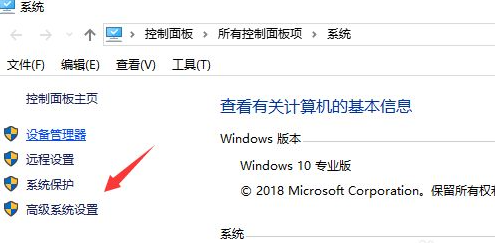
3、接着看到【性能】,然后点击【设置】。

4、选择开【高级——更改】。

5、这里就可以自定义虚拟内存大小,一般设置较大的。

二、启动项太多的原因
1、电脑卡、电脑反应慢有可能是启动项太多导致,【win+R】调出运行,在运行中输入下【msconfig】,点【确定】。
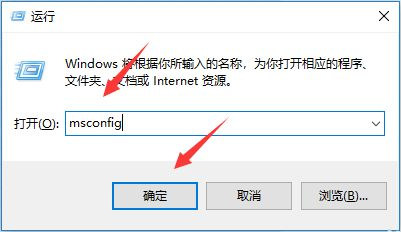
2、接着在【服务】中,将一些不要运行的程序前面的【√】去掉,点【应用】即可。
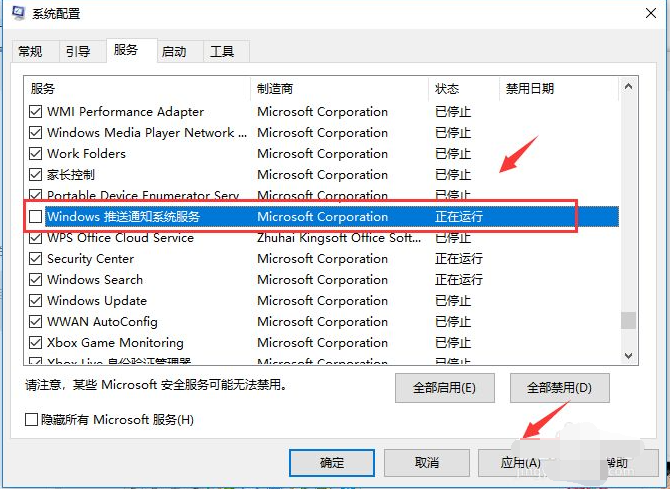
三、c盘放置文件太多的原因
1、电脑卡、电脑反应慢有可能是C盘放置文件太多导致,我们就要注意平时的软件安装选择【自定义】,文件存储尽量不要放入C盘或者放入桌面(桌面默认存储C盘)的。
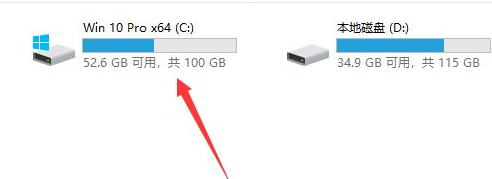
2、另外还可以鼠标右击c盘选择属性打开,经常进行磁盘清理等操作,清理垃圾文件。
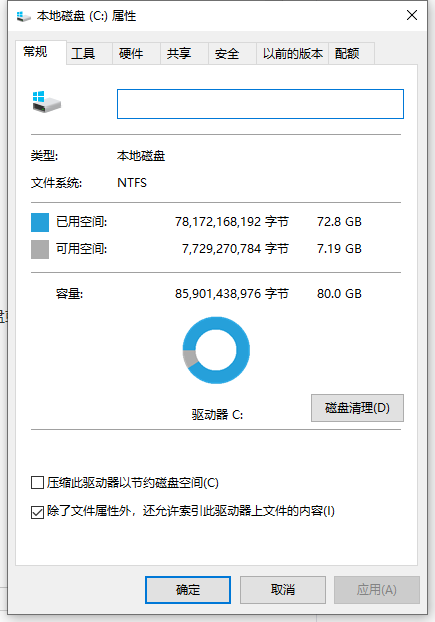
以上便是电脑反应慢卡的解决方法,有需要的小伙伴可以参照教程解决哦。
Copyright ©2018-2023 www.958358.com 粤ICP备19111771号-7